WordPressでフッターの著作権テキストを変更する方法(4つの簡単な方法で)
公開: 2022-09-24WordPress で Web サイトを公開すると、Web フッター セクションの下部に「別の WordPress サイト」や「Powered By WordPress」などのテキストが表示されます。 多くの WordPress テーマでは、 「Built By Theme Name」など、フッター セクションにこのタイプのテキストも自動的に生成されます。
一部の Web ユーザーは気にならないかもしれませんが、そのままにしておくと、Web サイトに深刻な悪影響を与える可能性があります。 訪問者はあなたのウェブサイトをプロフェッショナルではないと見なし、時代遅れだと考えます. これが、著作権ステータスの更新が Web サイトの信頼性にとって非常に重要である理由です。
著作権テキストを更新するときは、著作権年も変更する必要があります。 この記事では、WordPress でフッターの著作権テキストを変更する方法をいくつか紹介します。 好みに合った適切な方法を選択するのに役立ちます。
これ以上時間を無駄にすることなく議論に入りましょう。
目次
- フッター セクションの著作権テキストを変更する必要があるのはなぜですか?
- WordPress でフッターの著作権テキストを変更することは合法ですか?
- Web 著作権表示の書き方
- フッターの著作権テキストを変更する方法: ステップバイステップ ガイド
- WordPressでフッターの著作権テキストを変更する方法に関するよくある質問
- WordPressでフッターの著作権テキストを変更する方法に関する最終的なポイント
フッター セクションの著作権テキストを変更する必要があるのはなぜですか?
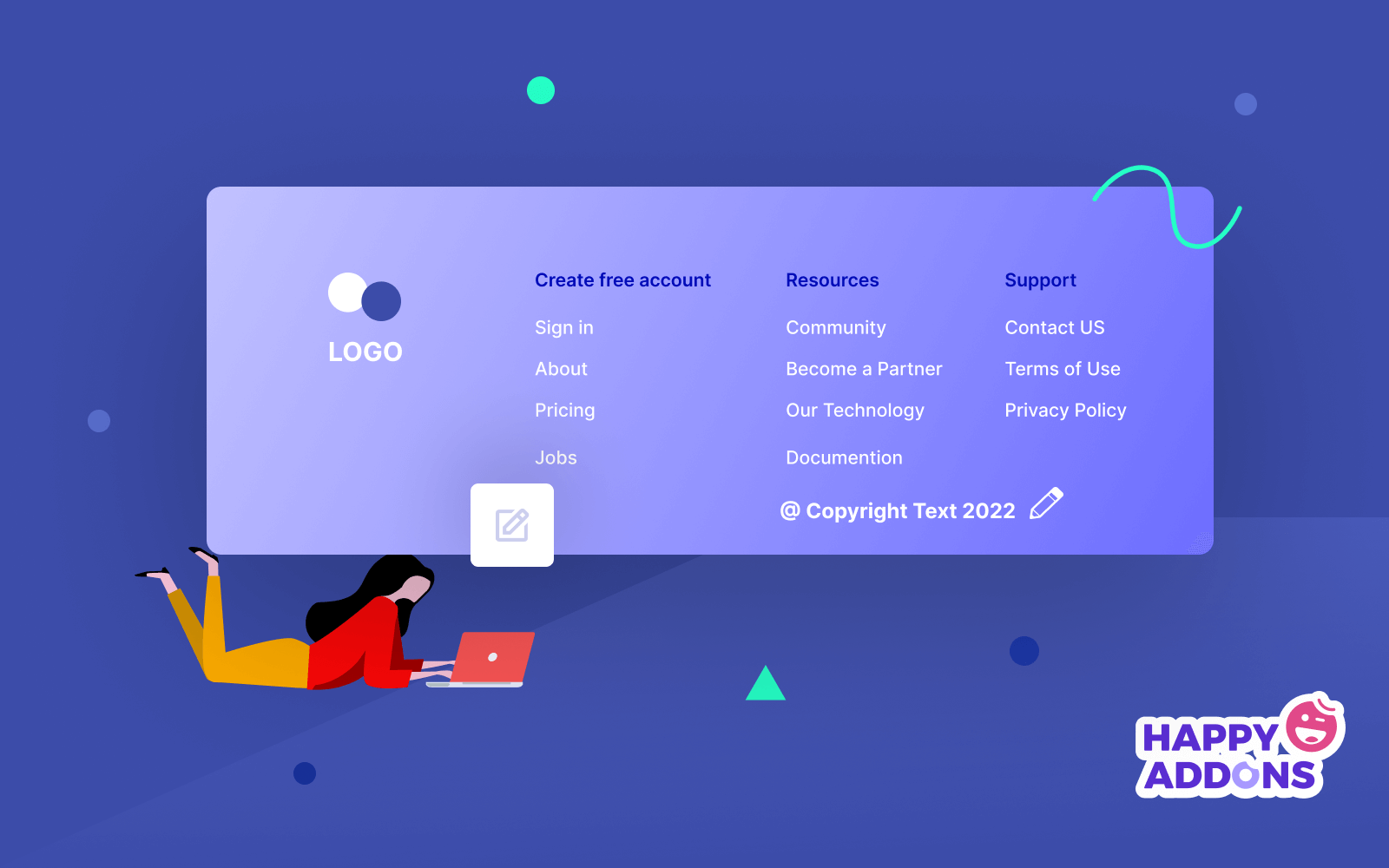
ウェブサイトにコンテンツを公開するたびに、Google がインデックスに登録するとすぐに著作権で保護されます。 コンテンツが古くなっても、検索エンジンは著作権のステータスを奪うことはありません。 それでも、著作権テキストと年を更新する必要がある重要な理由がいくつかあります。 以下でそれらをチェックしてください。
1. 信頼を築く
訪問者は、あなたの Web サイトが別のエンティティの著作権状況または昨年の日付を表示していることに気付いた場合、Web サイトが古く、存在しないと考える可能性があります。 正確な著作権ステータスは、Web サイトが検証済みで現在アクティブ モードであるという信頼感を訪問者に与えることができます。
2. 真剣さを示す
顧客は、仕事やコミットメントに真剣に取り組んでいる Web サイトと取引することを好みます。 著作権のテキストと日付を正しく更新しないと、怠惰で不注意であるというシングルが顧客に送られます。 著作権状況を更新すると、あなたの真剣さが増します。
3. ブランドイメージをクリーンに保つ
ブランドとは、セキュリティとコミットメントの組み合わせです。 Web フッター セクションは、ブランディングの不可欠な部分です。 他社の著作権表記が含まれていると、お客様は戸惑い、ジレンマに陥ることは間違いありません。 このセクションを正確にすると、ブランドイメージがきれいに保たれます。
4. コンテンツがコピーされないように保護する
著作権テキストは、著作権表示として機能します。 人々があなたのコンテンツをコピーしてウェブサイトで使用するのを思いとどまらせます。 ウェブサイトがあなたのコンテンツをコピーした場合、Google で苦情を申し立てることができます。 ただし、そのためには、事前にウェブサイトに著作権表示をしておく必要があります。
WordPress でフッターの著作権テキストを変更することは合法ですか?
答えは大きな「YES」です。
WordPress はオープンソースのコンテンツ管理システムです。 GNU General Public License (GPL)に従います。 WordPress のソース コードを変更することで、誰でも自分の Web サイトを変更できます。
WordPress のテーマとプラグインも、 GPLの同じライセンス原則に従います。 また、デフォルトのテキストが自動的に作成される場合、フッターの著作権テキストを変更することもできます。 どんな法律にも違反しません。
Web 著作権表示の書き方
著作権表示に費用はかかりませんが、さまざまな種類の侵害から Web サイトを救うことができます。 これにより、コンテンツをコピーする Web サイトに対して苦情を申し立てる確固たる根拠が得られます。 有効な著作権テキストには、次の要素が含まれます。
- 著作権記号 .
- 「著作権」や「会社」などの単語。
- Web 所有者の名前または Web サイトの名前。
- 発行年。
WordPress フッターにシンボル「」と「著作権」テキストを含めるか、除外することができます。 その後、会社名またはウェブサイト名を記入する必要があります。 たとえば、 John Doe 2022 、 ABCseed @ 2022 、 Copyright @ 2022 SeedCrops 、 @ Copyright 2022 ScropDeep .
フッターの著作権テキストを変更する方法: ステップバイステップ ガイド
WordPress サイトのフッターの著作権テキストは、さまざまな方法で変更できます。 プラグイン、テーマ フッター ビルダーのカスタマイズ、PHP ファイルの編集、またはページ ビルダーの使用のいずれかによって行うことができます。 このセクションではそれらについて説明しますので、専門知識に応じて適切なものを選択できます。
方法 01: プラグインを使用する
30,000 以上のアクティブ インストールがあるVisual Footer Credit Removerは、WordPress フッターの著作権テキストを変更する最も人気のあるプラグインの 1 つです。 プラグインをインストールした直後に、次の場所に移動します。
- ツール > ビジュアル フッター クレジット リムーバー。
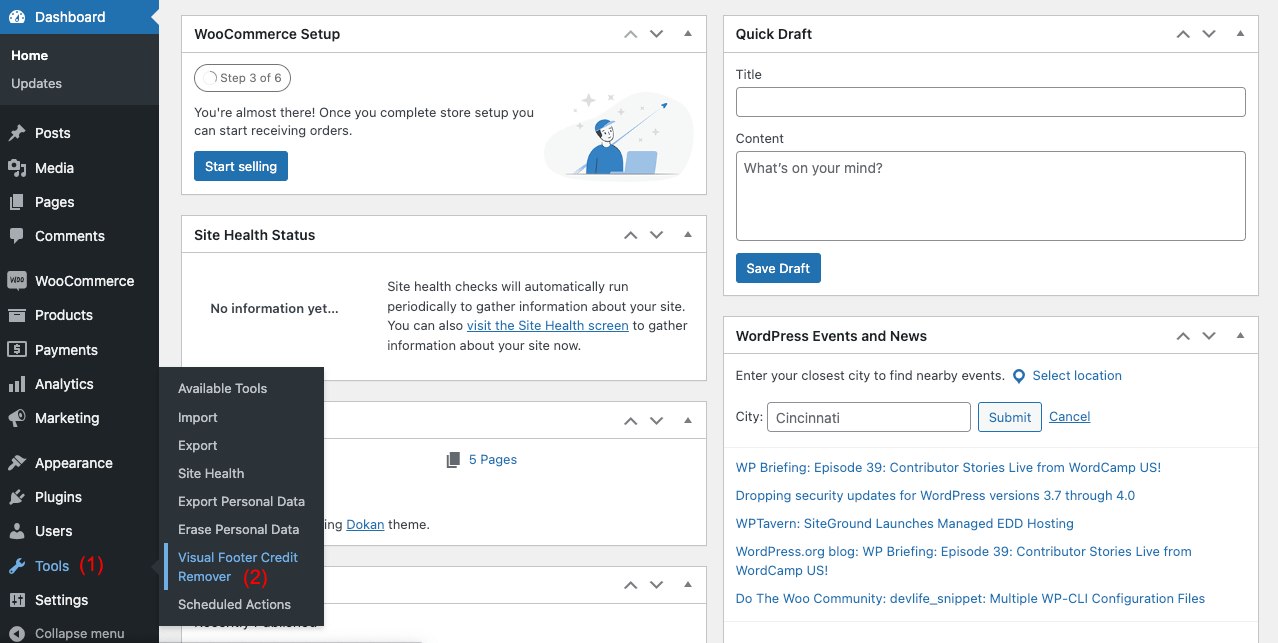
- ホームページが開きます。 フッター セクションまでスクロールします。
- 著作権テキスト セクションをダブルクリックします。 そこからデフォルトの著作権テキストが削除されます。
- 次に、右側のテキスト エディタ ボックスに必要な著作権テキストを入力します。
フッター セクションに著作権テキストが表示されます。 したがって、プラグインを使用して WordPress フッターの著作権テキストを簡単に編集できます。
ただし、フッターの著作権テキストを削除するためだけに追加のプラグインを使用したくない場合は、次の方法を試してください。
方法 02: テーマ フッター ビルダーをカスタマイズする
ほとんどの WordPress テーマでは、ユーザーがパーツの一部をカスタマイズできます。 ただし、すべてのテーマで同様のオプションをカスタマイズできるわけではありません。 カスタマイズできる部分はテーマによって異なります。 まず、テーマにフッター ビルダー オプションがあるかどうかを確認する必要があります。
Astra は、フッターの著作権テキストを変更できる人気の WordPress テーマです。 Astra テーマがインストールされている場合は、次の方法で著作権フッター テキストを削除できます。
- [外観] > [カスタマイズ]に移動します。
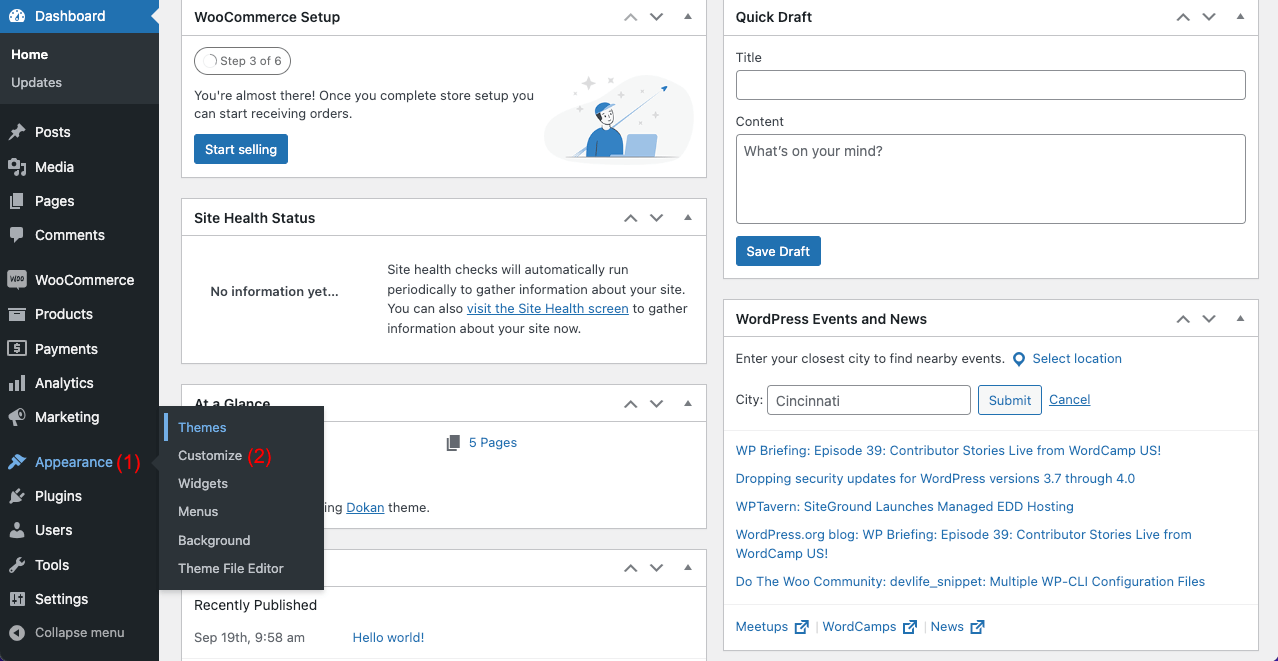
- フッタービルダーをクリックします。
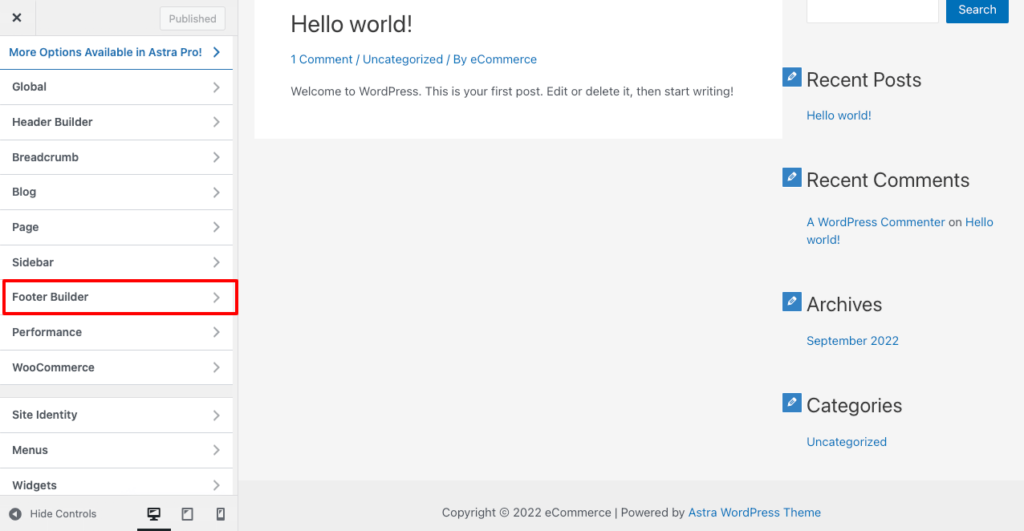
- 著作権ブロックを選択します。
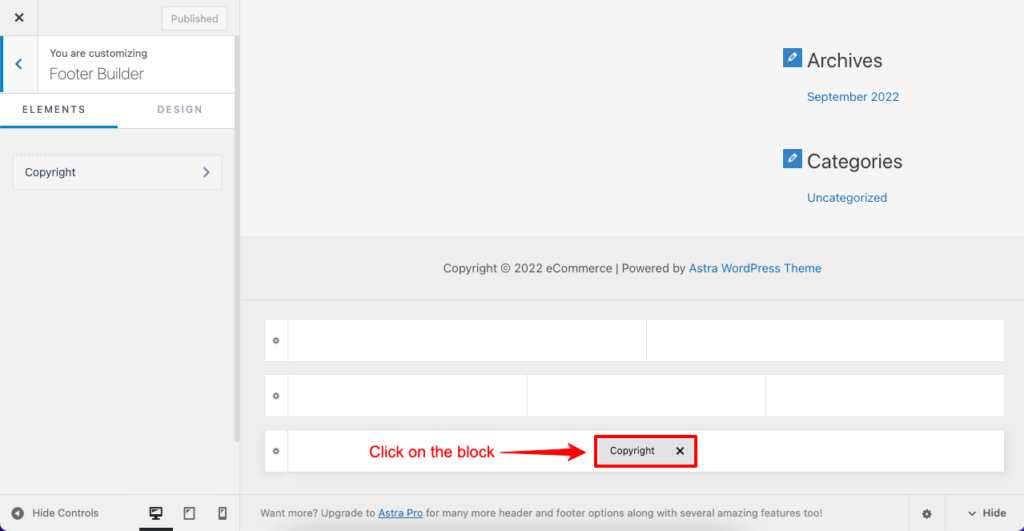
- 左側にテキスト エディタが開きます。
- そこにテキストを書き、右側の変更を確認します。
- 編集が完了したら、[公開] ボタンをクリックします。
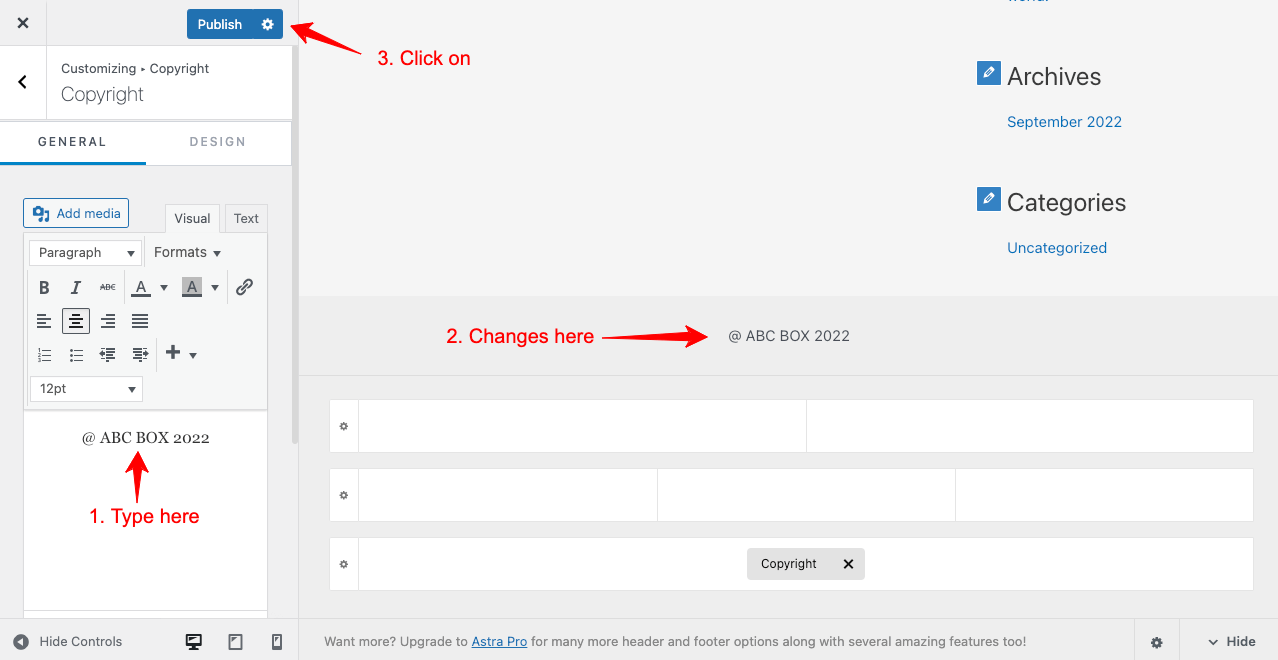
テーマに組み込みのフッター ビルダー オプションがない場合は、以下で説明する代替オプションを試してください。
方法 03: フッター PHP ファイルを編集する
フッターの著作権テキストは、 footer.phpファイルから変更できます。 このファイルは、テーマ ファイル エディターセクションにあります。 しかし、ここでも同じルールが適用されます。 すべての WordPress テーマで、PHP ファイル セクションからフッターのクレジット テキストをカスタマイズできるわけではありません。
WordPress のデフォルト Twenty Twenty-One は、フッターのクレジット テキストを編集することもできるテーマです。 テーマがインストールされている場合は、以下の手順に従ってください。
- [外観] > [テーマ ファイル エディタ] に移動します。
- テーマ ファイルの下からテーマ フッターを選択します。
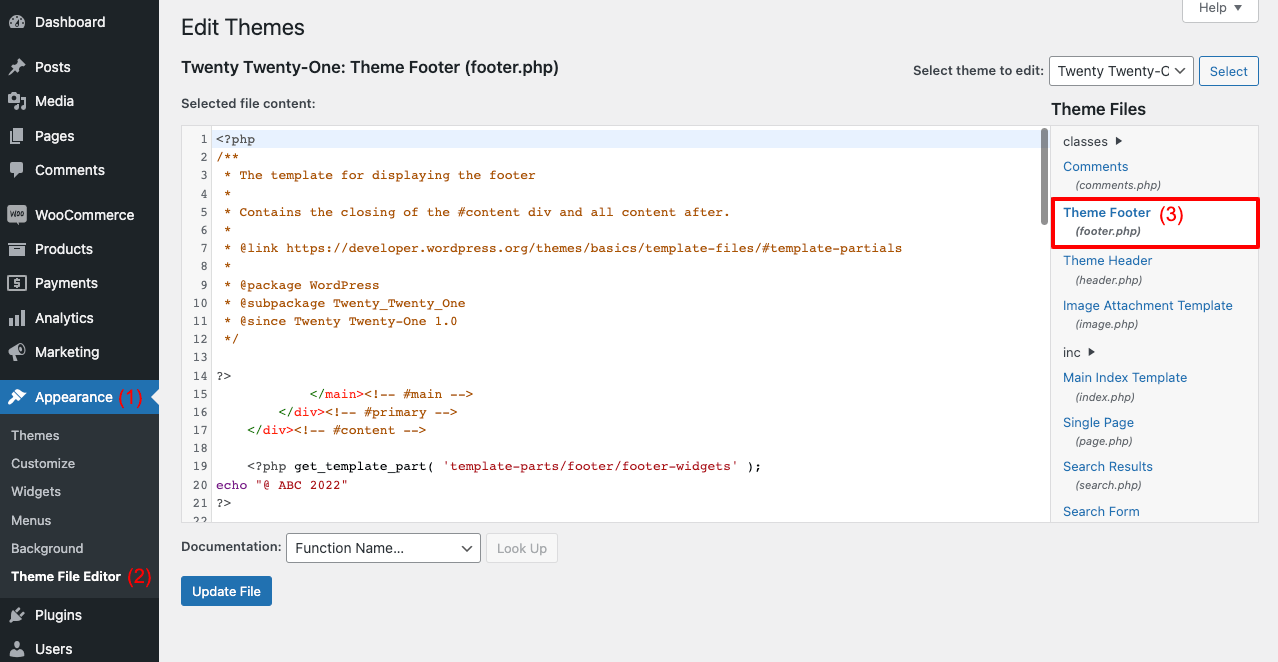
- footer.php ファイルから以下のコードを見つけます。
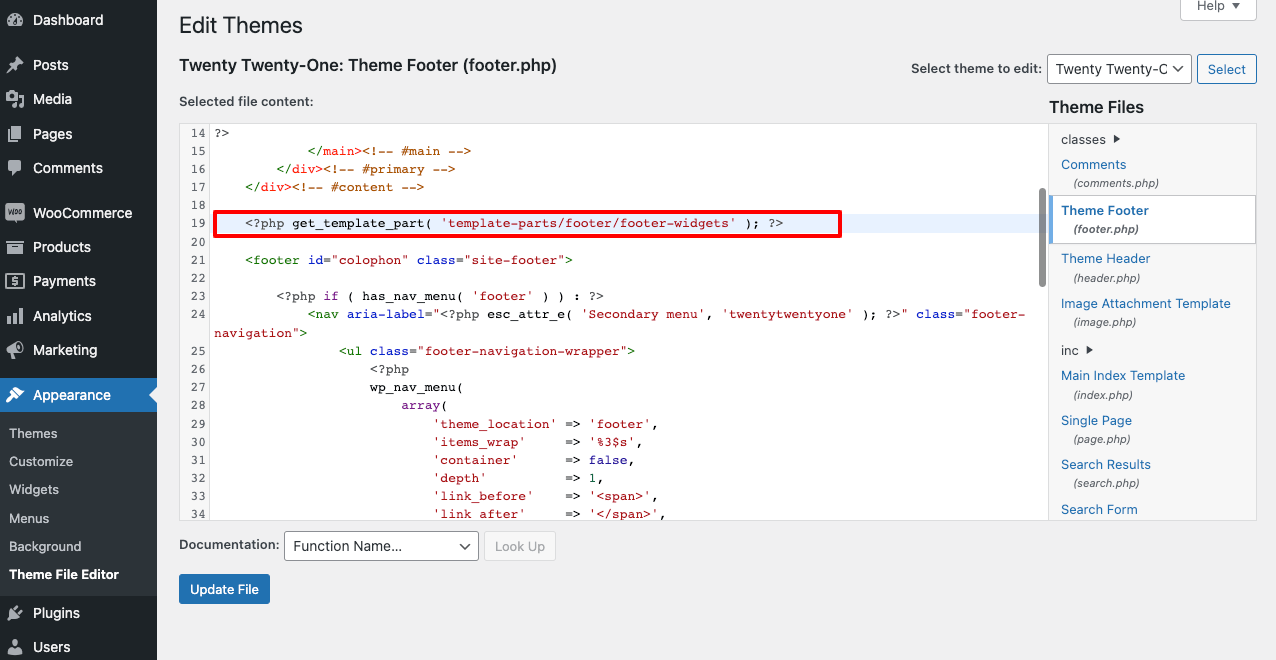
- 下の画像に続いて、このコード内にコード[echo “@ copyright text”]を追加します。
- 完了したら、 [ファイルの更新] ボタンをクリックします。
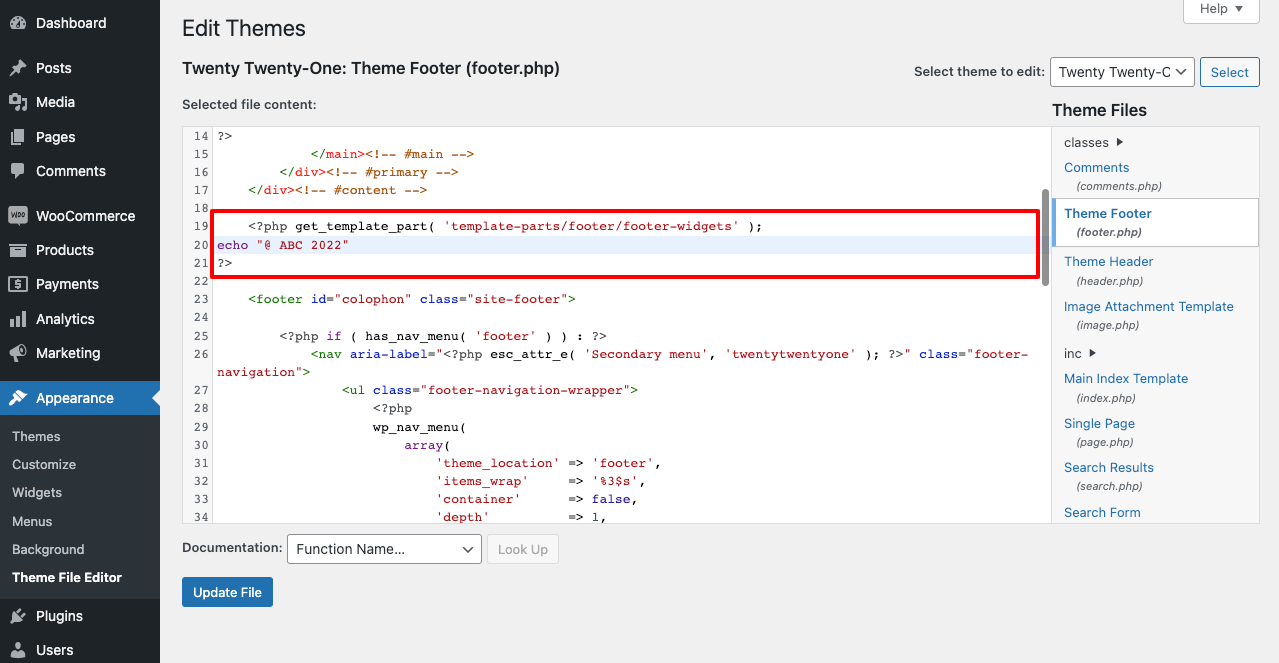
- このような最終結果が表示されます。
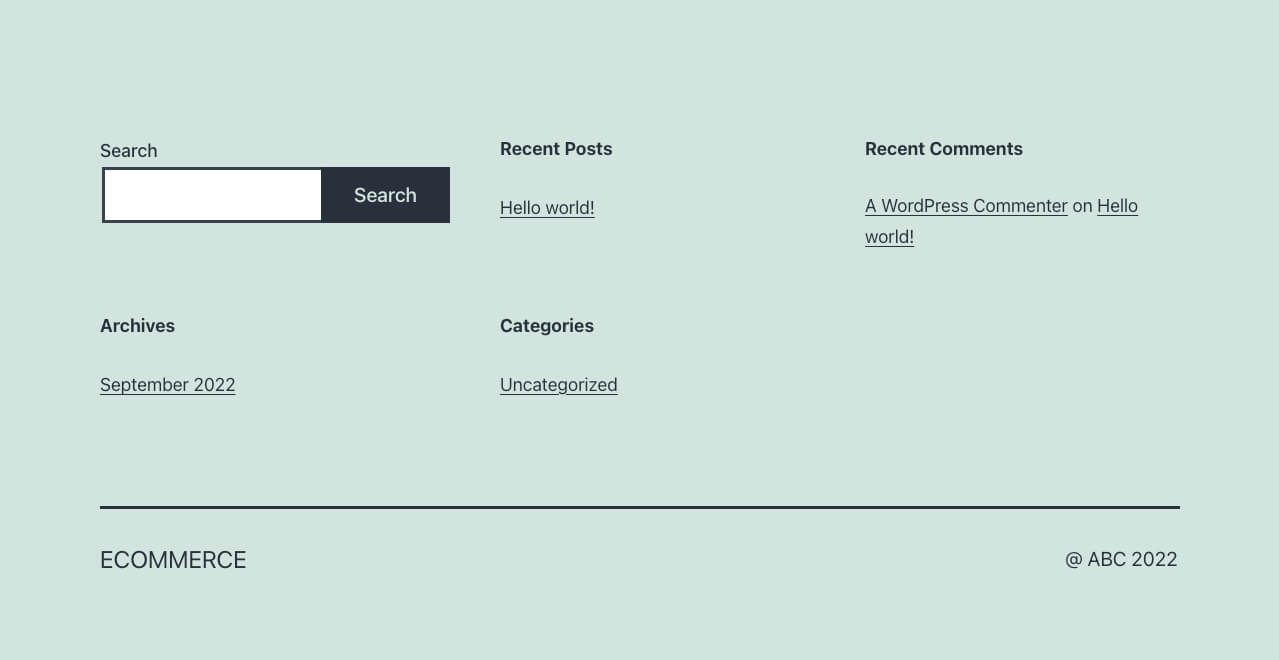
footer.phpファイルにフッター クレジットのカスタマイズ オプションが見つからない場合があります。 多くのテーマ開発者は、このオプションをユーザーに公開しません。 Web サイトにない場合は、この記事で説明されている他の方法に従ってください。
注: HTML/CSS の専門知識がない場合、テーマ コードの編集は非常に危険です。 たった 1 つの間違いが、Web サイトの故障につながる可能性があります。 このセクションに触れる前に、子テーマを作成することをお勧めします。 テーマ ファイル セクションで間違いを犯した場合でも、Web サイトが保存されます。
方法 04: Elementor Page Builder を使用する
Elementor は、500 万以上のアクティブなインストールで、人気のあるページ ビルダー プラグインであり、すべての Web ページを自由にデザインおよびカスタマイズできます。 何百ものエキサイティングなウィジェットと、Web サイトをさらにパワーアップできる多数の機能があります。

フッターの著作権テキストをカスタマイズし、一度に著作権年を動的に設定できます。 まず、ウェブサイトに Elementor プラグインをインストールして有効にします。 次に、以下で説明する手順に従ってください。
- Templates > Theme Builderに移動します。
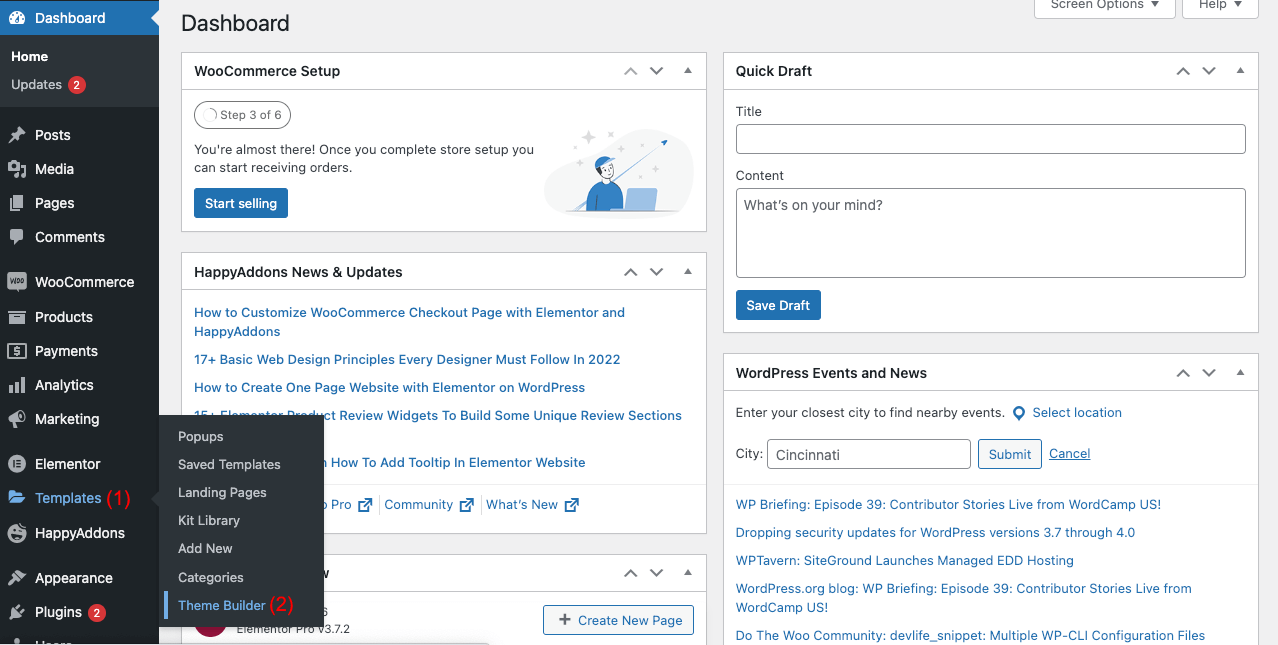
- フッターセクションをクリックします。
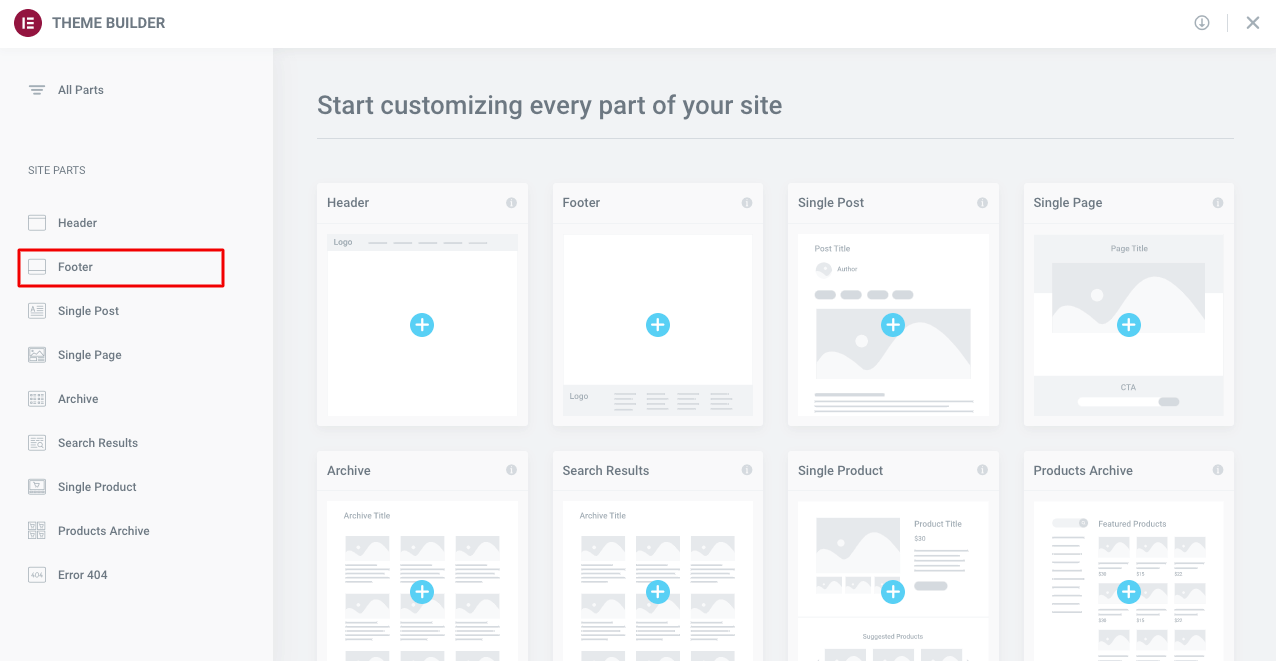
- [新規追加] ボタンをクリックします。
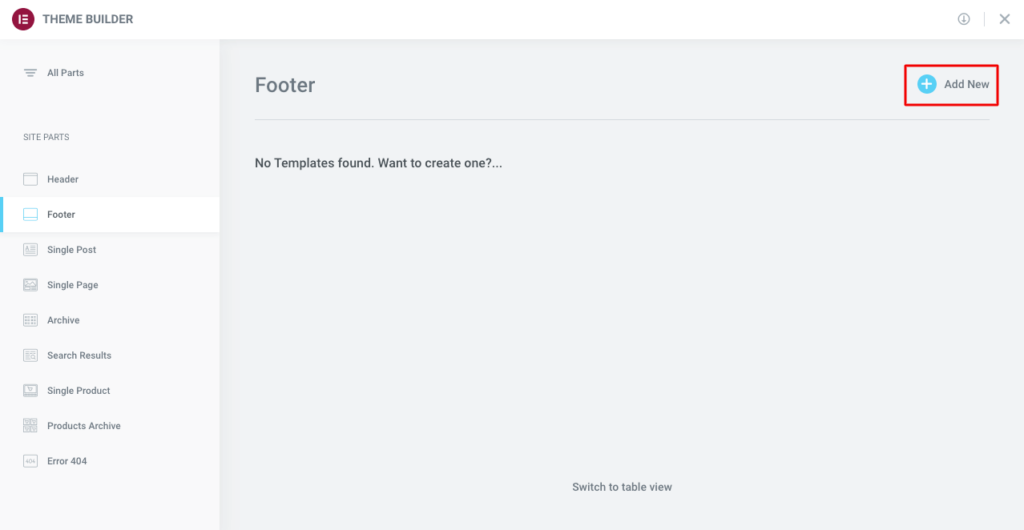
- ここには、既製のフッターが多数用意されています。 お好きなものをお選びください。
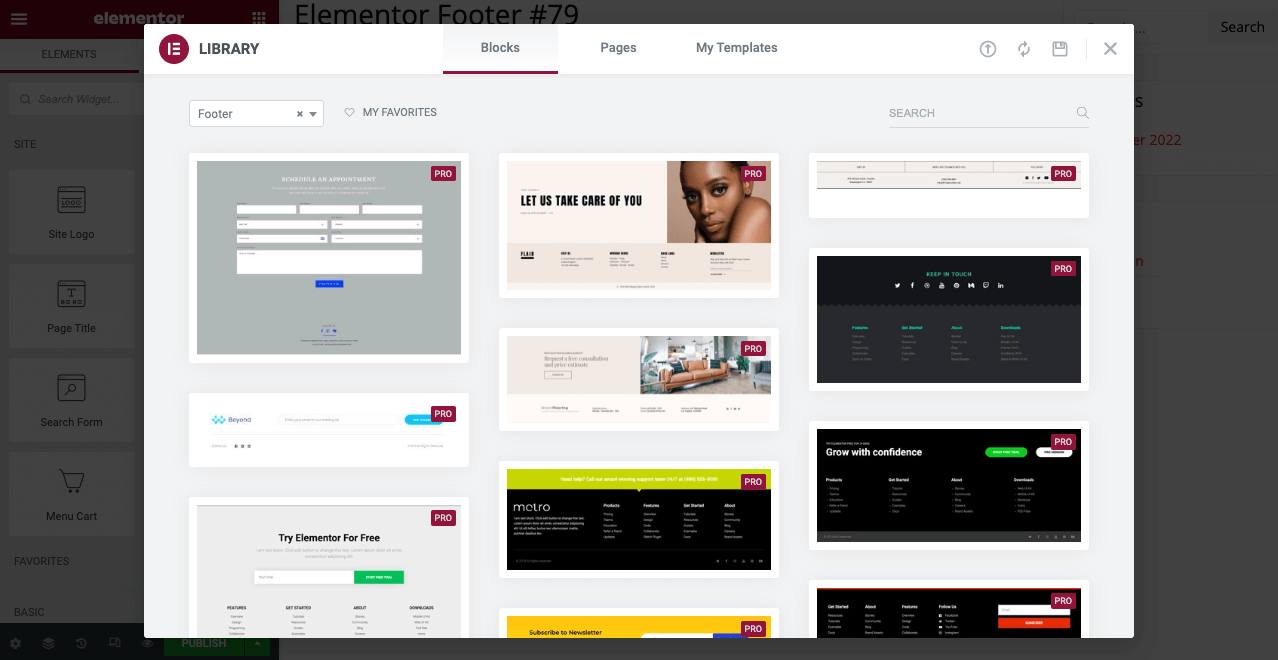
- 著作権フッター テキスト セクションにカーソルを合わせてクリックします。
- 左側にテキスト編集オプションがあります。
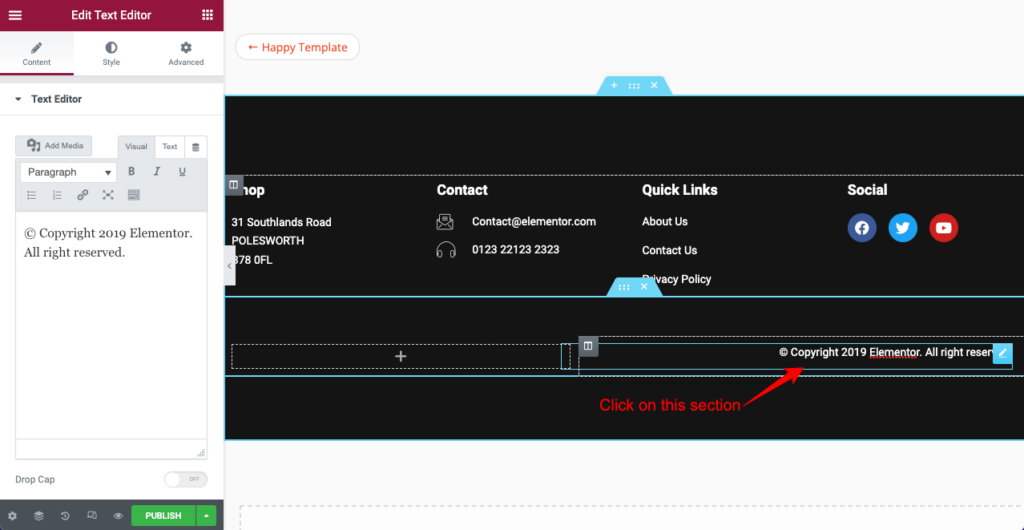
Elementor では、著作権テキストに発行年を動的に設定できます。 つまり、この発行年は、年が終わると自動的に変更され続けることを意味します。 手動で行う必要はありません。
- テキスト エディターには動的タグオプションがあります。 クリックして。
- タグ リストから現在の日時を選択します。 公開日が自動的に変更されたことがわかります。
- [現在の日時]フィールドをクリックします。
- 日付と時刻の形式を変更するオプションが表示されます。
- 著作権テキストを追加し、[詳細設定] セクションからその位置を設定できます。
以下のこのビデオで示されているように。
- 必要に応じて、スタイル セクションからテキストの位置、タイポグラフィ、色、およびテキストの影を変更できます。
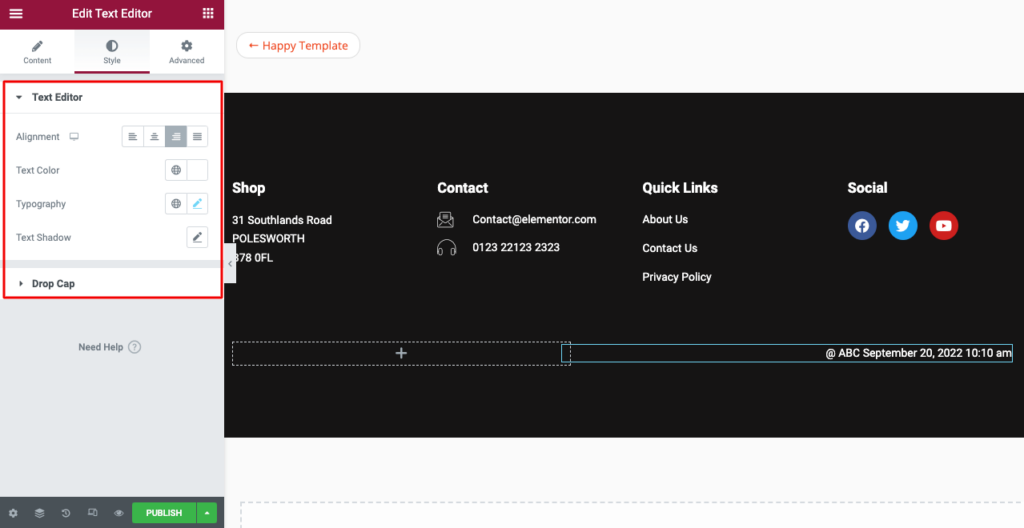
最後に、Elementor パネルの下部にある [公開] ボタンをクリックします。 したがって、著作権フッター テキストを編集し、発行年を動的に設定できます。
WordPressでフッターの著作権テキストを変更する方法に関するよくある質問
ここでは、WordPress でフッターの著作権テキストを変更する方法に関して、よくある質問にお答えします。 これにより、知識ベースがさらに改善されることを願っています。
著作権記号の意味は何ですか?
Web サイトの著作権記号は、Web 所有者がこの Web サイトのコンテンツを法的に所有していることを意味します。 他の Web サイトがこのコンテンツをコピーしようとした場合、Web 所有者はそれらの Web サイトに対して苦情を申し立てる権利を有します。
Web サイトのフッターとは何ですか?
フッターは、Web サイトの一番下のセクションです。 著作権表示、サイトマップ、ロゴ、プライバシー ポリシー、ソーシャル メディア リンク、アイコン、メール サインアップ フォーム、コンテンツ情報などの重要な情報が含まれます。
Web サイトで著作権表示で保護できないものは何ですか?
著作権表示は、コンテンツのアイデア、概念、キーワード、コンテンツ構造、およびトピック マッピングを保護することはできません。 ブログ、コピーライティング、公開された画像を直接コピーできないようにします。
Google は著作権侵害にどのように対処しますか?
Google は、1998 年のデジタル ミレニアム著作権法 (DMCA)に準拠しています。これは、著作権所有者のコンテンツをオンラインでの盗難から保護します。 このオンライン盗難は、テキスト、書籍、映画、テキスト、音楽などの著作権で保護されたコンテンツの違法な複製および配布によって発生する可能性があります。
ウェブ コンテンツがコピーされた場合、Google に報告するにはどうすればよいですか。
Google は、毎年複数の更新プログラムを展開しています。 別の Web サイトの著作権で保護されたコンテンツを盗用している Web サイトが見つかった場合、その Web サイトは自動的にブラックリストに登録されます。 しかし、これは時には長いプロセスです。
したがって、盗用している Web サイトに対してすぐにレポートを提出したい場合は、以下の手順に従ってください。
1. Google 法務ヘルプにアクセスする
2. Google 検索
3. Google 検索
4. 知的財産権の問題
5. 著作権侵害
6. はい、私は著作権所有者であるか、著作権所有者に代わって行動する権限を与えられています
7. その他
8. リクエストを作成する
WordPressでフッターの著作権テキストを変更する方法に関する最終的なポイント
この記事の冒頭で 1 つのことを述べました。多くの Web ユーザーは、フッター セクションのデフォルトの著作権テキストについて気にしていません。 しかし、本当のシナリオは、ほとんどの人がそれを変更するのは複雑な作業だと信じていることです. したがって、彼らはそれに手を差し伸べるのが好きではありません。
しかし、正しい方法を知っていれば、フッターの著作権テキストを変更するのは非常に簡単です。 この記事では、それを実行できる 4 つの異なる方法について説明しました。 うまくいけば、それらを読んだ後、すべての恐れとためらいが消えていきます. あなたのニーズと技術的専門知識に合った方法を選択するのはあなたの番です。
このトピックに関して引き続き問題が発生する場合は、以下のコメント セクションでそのことをお知らせください。 サポートチームがすぐに返信いたします。 より興味深い記事については、私たちを購読し、Facebook と Twitter のページをフォローしてください。
ニュースレターを購読する
Elementor の最新ニュースとアップデートを入手する
